Support et maintenance
Assistance pour votre appareil
L’application Assistance vous permet d’effectuer des recherches dans un Guide de l'utilisateur, de lire des guides de dépannage et de trouver des informations concernant les mises à jour de logiciels et d’autres produits.
Pour accéder à l'application d'assistance
1
Dans votre Home screen, tapez sur .
2
Recherchez et tapez sur , puis sélectionnez l'élément d'assistance désiré.
Vérifiez que vous avez bien une connexion Internet opérationnelle, de préférence supérieure à
Wi-Fi®, afin de limiter les frais de trafic de données lors de l’utilisation de l’application
Support.
Aide dans les menus et les applications
Certaines applications et certains réglages proposent une aide dans le menu des options, qui est normalement signalée par dans ces applications.
Aidez-nous à améliorer notre logiciel
Vous pouvez activer l’envoi d’informations d’utilisation à partir de votre appareil pour que
Sony Mobile puisse recevoir des rapports de bugs et des statistiques anonymes qui nous aident à améliorer nos logiciels. Aucune information récoltée ne comporte de données personnelles.
Pour autoriser l’envoi d’informations d'utilisation
1
À partir de votre Home screen, tapez sur .
2
Tapez sur
Réglages > À propos du téléphone > Réglages d'infos d'utilisation.
3
Cochez la case
Envoyer infos sur utilisation si ce n'est pas déjà le cas.
4
Tapez sur
Je suis d'accord.
Outils informatiques
Un certain nombre d'outils sont mis à votre disposition pour vous aider à connecter votre appareil à un ordinateur et à gérer les contenus tels que les contacts, les films, la musique et les photos.
PC Companion pour Microsoft® Windows®
PC Companion est une application qui vous donne accès à des fonctions et services supplémentaires qui vous permettent de :
•
Transférer des contacts, de la musique, des vidéos et des images vers et depuis votre ancien appareil.
•
Transférer du contenu depuis votre ancien téléphone iPhone™, Blackberry™, Android™ ou Sony grâce à Xperia™ Transfer.
•
Mettre à jour le logiciel de votre appareil.
•
Sauvegarder du contenu sur votre ordinateur.
•
Synchroniser des calendriers entre un ordinateur et votre appareil.
Pour utiliser l'application PC Companion, vous devez disposer d'un ordinateur connecté
à Internet et équipé de l'un des systèmes d'exploitation suivants :
•
Microsoft® Windows® 10
•
Microsoft® Windows® 8,1
•
Microsoft® Windows® 7
•
Microsoft® Windows Vista®
•
Microsoft® Windows® XP (Service Pack 3 ou supérieur)
141
Il existe une version Internet de cette publication. © Imprimez-la uniquement pour usage privé.
Vous pouvez télécharger PC Companion à l'adresse http://support.sonymobile.com/ global-en/tools/pc-companion.
Media Go™ pour Microsoft® Windows®
L'application Media Go™ pour les ordinateurs Windows® vous permet de transférer des photos, des vidéos et de la musique de votre appareil à un ordinateur et vice-versa.
Vous pouvez installer Media Go™ et y accéder à partir de l'application PC Companion.
Pour en savoir plus sur l'utilisation de l'application Media Go™, accédez à l'adresse http://mediago.sony.com/enu/features.
Pour utiliser l'application Media Go™, vous devez exécuter l'un des systèmes d'exploitation suivants :
•
Microsoft® Windows® 8/8.1
•
Microsoft® Windows® 7
•
Microsoft® Windows Vista®
Sony Bridge for Mac
Sony Bridge for Mac est une application qui vous donne accès à des fonctions et services supplémentaires qui vous permettent de :
•
Transférer des contacts, de la musique, des vidéos et des images vers et depuis votre ancien appareil.
•
Transférer du contenu depuis votre ancien téléphone iPhone™, Blackberry™, Android™ ou Sony grâce à Xperia™ Transfer.
•
Mettre à jour le logiciel de votre appareil.
•
Transférer des fichiers multimédias entre votre appareil et un ordinateur Mac® Apple®.
•
Sauvegarder du contenu sur un ordinateur Mac® Apple®.
Pour pouvoir utiliser Sony Bridge for Mac, vous devez disposer d’un Mac® d'Apple® connecté à Internet qui fonctionne sous Mac OS version 10.6 ou ultérieure. Vous pouvez télécharger l'application Sony Bridge for Mac à l'adresse http://support.sonymobile.com/ global-en/tools/bridge-for-mac/.
Mettre à jour votre appareil
Vous devez mettre à jour le logiciel de votre appareil de façon à bénéficier des toutes dernières fonctionnalités, améliorations et résolutions de bug et garantir des performances optimales. Lorsqu’une mise à jour logicielle est disponible, s’affiche dans la barre d’état. Vous pouvez également vérifier la présence de nouvelles mises à jour manuellement.
La façon la plus simple d’installer une mise à jour logicielle est de le faire sans fil depuis votre appareil. Néanmoins, certaines mises à jour ne peuvent être téléchargées sans fil. Il se peut que vous deviez utilisez l’application PC Companion sur un PC ou l’application
Sony Bridge for Mac sur un ordinateur Apple
®
Mac
®
pour mettre à jour votre appareil.
Pour plus d’informations sur les mises à jour logicielles, allez à l’adresse www.sonymobile.com/update.
Si votre appareil comporte plusieurs utilisateurs, vous devez ouvrir une session en tant que propriétaire (utilisateur principal) pour pouvoir mettre à jour l’appareil.
Une mémoire restante insuffisante peut empêcher les mises à jour. Assurez-vous d’avoir suffisamment de mémoire libre avant d’essayer une mise à jour.
142
Il existe une version Internet de cette publication. © Imprimez-la uniquement pour usage privé.
Pour vérifier si une nouvelle version logicielle existe
1
Si votre appareil comporte plusieurs utilisateurs, vous devez avoir ouvert une session en tant que propriétaire.
2
À partir de votre Home screen, appuyez sur .
3
Recherchez
Réglages > À propos du téléphone > Mise à jour de logiciel et appuyez dessus.
S'il n'existe pas de nouvelle version logicielle, il est possible que la mémoire disponible sur votre appareil soit insuffisante. Si la mémoire interne de votre appareil Xperia™ possède moins de 500 Mo d'espace libre, vous ne recevez aucune information quant à l'existence d'une nouvelle version logicielle. La notification suivante apparaît dans le volet de notification pour vous avertir du manque d'espace de stockage : Espace de stockage insuffisant. Certaines fonctions système risquent de ne pas être opérationnelles. Si vous recevez cette notification, vous devez libérer de la mémoire interne (mémoire de l'appareil) pour pouvoir recevoir à nouveau les notifications concernant l'existence d'une nouvelle version logicielle.
Pour télécharger et installer une mise à jour système
1
Si votre appareil comporte plusieurs utilisateurs, vous devez avoir ouvert une session en tant que propriétaire.
2
À partir de votre Home screen, appuyez sur .
3
Recherchez
Réglages > À propos du téléphone > Mise à jour de logiciel et appuyez dessus.
4
Si une mise à jour système est disponible, appuyez sur
Télécharger pour la télécharger sur votre appareil.
5
Une fois le téléchargement terminé, appuyez sur
Installer et suivez les instructions affichées à l’écran pour terminer l’installation.
Pour télécharger et installer une mise à jour du système à partir du volet de notification
1
Si votre appareil comporte plusieurs utilisateurs, vous devez avoir ouvert une session en tant que propriétaire.
2
Faites glisser la barre d'état vers le bas pour ouvrir le volet de notification.
3
Faites défiler vers le bas et sélectionnez la mise à jour du système souhaitée, puis appuyez sur
Télécharger.
4
Une fois le téléchargement terminé, ouvrez le volet de notification s'il est fermé, puis appuyez sur
Installer et suivez les instructions affichées à l'écran pour terminer l'installation.
Mettre à jour votre appareil à l'aide d'un ordinateur
Vous pouvez télécharger et installer les mises à jour logicielles sur votre appareil en utilisant un ordinateur doté d'une connexion internet. Vous aurez besoin d'un câble USB et d'un PC exploitant l'application PC Companion ou d'un ordinateur Apple
® exploitant l'application Sony Bridge for Mac.
Mac
®
Si l'application PC Companion ou Sony Bridge for Mac n'est pas installée sur l'ordinateur qui convient, connectez votre appareil à l'ordinateur à l'aide d'un câble USB et suivez les instructions d'installation affichées à l'écran.
Pour mettre à jour votre appareil à l'aide d'un ordinateur
1
Assurez-vous que l'application PC Companion est installée sur votre PC ou que l'application Sony Bridge for Mac est installée sur l'ordinateur Apple
®
Mac
®
.
2
À l'aide d'un câble USB, connectez votre appareil à l'ordinateur.
3
Ordinateur : Lancez l'application PC Companion ou l'application Sony Bridge for
Mac. Au bout de quelques instants, l'ordinateur détecte votre appareil et recherche s’il existe une nouvelle version logicielle.
4 Ordinateur : Si une nouvelle mise à jour logicielle est détectée, une fenêtre contextuelle s'affichera. Suivez les instructions à l'écran pour effectuer les mises à jour logicielles correspondantes.
143
Il existe une version Internet de cette publication. © Imprimez-la uniquement pour usage privé.
Trouver un appareil perdu
Si vous avez un compte Google™, le service web my Xperia peut vous aider à localiser et sécuriser votre appareil en cas de perte de ce dernier. Vous pouvez :
•
Localiser votre appareil sur une carte.
•
Émettre une alerte même si l'appareil est en mode silencieux.
•
Verrouiller à distance l'appareil et afficher vos coordonnées qui seront visibles à toute personne qui le trouve.
•
En dernier recours, effacer à distance la mémoire interne et externe de l'appareil.
Le service « my Xperia » peut ne pas être disponible dans tous les pays / régions.
Pour activer le service my Xperia
1
Dans votre Home screen, appuyez sur .
2
Recherchez
Réglages > Sécurité > Protection assurée par my Xperia > Activer et appuyez dessus.
3
Cochez la case, puis appuyez sur
Accepter.
4
Si vous y êtes invité, connectez-vous à votre compte Sony Entertainment Network ou créez-en un si vous n'en avez pas.
5
Activez les services de localisation sur votre appareil si cette fonction n'est pas déjà activée.
Pour vérifier que le service my Xperia est en mesure de localiser votre appareil, rendez-vous sur myxperia.sonymobile.com
et connectez-vous en utilisant le même compte Google™ ou
Sony Entertainment Network que celui que vous avez configuré sur votre appareil.
Si vous utilisez un appareil partagé par plusieurs utilisateurs, le service my Xperia ne peut être utilisé que par le propriétaire.
Trouver le numéro d'identification de votre appareil
Votre appareil possède un numéro d'identification unique. Dans votre appareil, ce numéro est désigné sous l'appellation IMEI (International Mobile Equipment Identity).
Vous devez conserver une copie de ce numéro. Il se peut par exemple que vous en ayez besoin lorsque vous accédez au service clients Xperia™ Care et devez enregistrer votre appareil. Aussi, en cas de vol de votre appareil, certains opérateurs de réseau peuvent utiliser ce numéro pour bloquer l’appareil et l’empêcher d'accéder au réseau dans votre pays.
144
Il existe une version Internet de cette publication. © Imprimez-la uniquement pour usage privé.
Pour afficher votre numéro IMEI
1
Retirez le cache du logement de la carte SD.
2
Placez un ongle sous le bord droit ou gauche du plateau de l'étiquette, puis tirez le plateau pour l'extraire afin de voir votre numéro IMEI.
Vous pouvez aussi ouvrir le numéroteur de votre appareil et entrer
*#06#
pour voir le numéro
IMEI.
Pour afficher votre numéro IMEI en allant dans les paramètres de l’appareil
1
Dans votre Home screen, tapez sur .
2
Recherchez et tapez sur
Réglages > À propos du téléphone > État >
Informations sur le code IMEI.
Mémoire et stockage
Votre appareil a plusieurs types de mémoire et options de stockage.
•
La mémoire interne est d'environ
12 Go et elle sert à stocker le contenu téléchargé ou transféré, ainsi que les données et réglages personnels. Voici quelques exemples de données stockées dans la mémoire interne : les réglages d'alarme, de volume et de langue ; les e-mails ; les signets ; les événements du calendrier ; les photos ; les vidéos et la musique.
•
Vous pouvez utiliser une carte mémoire amovible d'une capacité jusqu'à
128 Go pour bénéficier de davantage d'espace de stockage. Les fichiers multimédias et certaines applications (ainsi que leurs données) peuvent être déplacés sur ce type de mémoire pour libérer de l'espace dans la mémoire interne. Certaines applications, l'application
Appareil photo par exemple, peuvent enregistrer les données directement sur une carte mémoire.
•
La mémoire dynamique (RAM) fait environ
3 Go et ne peut pas être utilisée pour le stockage. La RAM sert à traiter les applications en cours d'exécution et le système d'exploitation.
Il se peut que vous deviez acheter une carte mémoire séparément.
En savoir plus sur l'utilisation de la mémoire sur les appareils Android en téléchargeant le livre blanc concernant votre appareil à l'adresse www.sonymobile.com/support .
Améliorer la performance de la mémoire
La mémoire de votre appareil a tendance à se remplir après une utilisation normale. Si l'appareil commence à être lent ou si les applications se ferment soudainement, vous devez envisager ce qui suit :
•
Ayez toujours plus de
100 Mo de stockage interne libre et plus de 100 Mo de mémoire vive libre.
•
Fermez les applications en cours d'exécution que vous n'utilisez pas.
•
Effacez la mémoire cache de toutes les applications.
145
Il existe une version Internet de cette publication. © Imprimez-la uniquement pour usage privé.
•
Désinstallez les applications téléchargées que vous n'utilisez pas.
•
Déplacez des applications sur la carte mémoire si la mémoire interne est pleine.
•
Transférez les photos, les vidéos et la musique de la mémoire interne vers la carte mémoire.
•
Si votre appareil ne parvient pas à lire le contenu sur la carte mémoire, vous devrez peut-
être formater celle-ci. Sachez que tout le contenu de la carte est effacé lorsque vous la formatez.
Si vous utilisez un appareil pour lequel il y a plusieurs utilisateurs, vous devez vous connecter en tant que propriétaire, c'est-à-dire l'utilisateur principal, pour être en mesure de réaliser certaines actions, telles que le transfert de données sur la carte mémoire et le formatage de la carte mémoire.
Pour afficher l'état de la mémoire
1
Dans votre Home screen, tapez sur l’ .
2
Tapez sur
Réglages > Stockage.
Pour afficher le volume de RAM libre et utilisée
1
À partir de votre Home screen, tapez sur .
2
Tapez sur
Réglages > Applications > En cours.
Pour effacer la mémoire cache de toutes les applications
1
À partir de votre Home screen, tapez sur .
2
Tapez sur
Réglages > Stockage.
3
Tapez sur
Données mises en cache > OK.
Lorsque vous effacez la mémoire cache, vous ne perdez pas d'informations ou de réglages importants.
Pour transférer des fichiers multimédias vers la carte mémoire
1
Assurez-vous qu'une carte mémoire est insérée dans votre appareil.
2
À partir de votre Home screen, tapez sur .
3
Tapez sur
Réglages > Stockage > Transfert données vers la carte SD.
4
Marquez les types de fichier à transférer vers la carte mémoire.
5
Tapez sur
Transférer.
Pour déplacer des applications vers la carte mémoire
1
Assurez-vous qu'une carte mémoire est insérée dans votre appareil.
2
Dans votre Home screen, tapez sur .
3
Recherchez et tapez sur
Réglages > Applications .
4
Faites glisser vos doigts sur l'onglet
Sur carte SD. Une liste qui répertorie les applications pouvant être déplacées apparaît.
5
Sélectionnez l'application que vous souhaitez déplacer, puis tapez sur
DÉPLACER VERS LA CARTE SD. Une fois l'application déplacée, une case cochée apparaîtra à côté de l'application.
Pour interrompre l'exécution des applications et services
1
À partir de votre Home screen, tapez sur .
2
Tapez sur
Réglages > Applications > En cours.
3
Sélectionnez une application ou un service, puis appuyez sur
ARRÊTER.
Pour formater la carte mémoire
1
À partir de votre Home screen, tapez sur .
2
Tapez sur
Réglages > Stockage > Effacer la carte SD.
3
Pour confirmer, tapez sur
Effacer la carte SD > Tout effacer
Tout le contenu de la carte mémoire est effacé lorsque vous la formatez. Avant de formater la carte mémoire, veillez à sauvegarder toutes les données que vous souhaitez conserver. Pour sauvegarder votre contenu, vous pouvez le copier sur un ordinateur. Pour plus d'informations,
Gérer des fichiers à l'aide d'un ordinateur
à la page 147 .
146
Il existe une version Internet de cette publication. © Imprimez-la uniquement pour usage privé.
Gérer des fichiers à l'aide d'un ordinateur
Pour transférer et gérer vos fichiers, utilisez une connexion par câble USB reliant votre appareil et un ordinateur Windows®. Une fois les deux appareils connectés, à l’aide de l’explorateur de fichiers de l’ordinateur, vous pouvez faire glisser du contenu entre l’appareil et l’ordinateur ou entre la mémoire interne de votre appareil et la carte SD.
Si vous possédez un ordinateur Apple® Mac®, vous pouvez utiliser l'application Sony
Bridge for Mac pour accéder au système de fichiers de votre appareil.
Vous pouvez télécharger l'application Sony Bridge for Mac à l'adresse www.sonymobile.com/globalen/tools/bridge-for-mac/.
Si vous transférez vers votre appareil de la musique, des vidéos, des images ou d’autres fichiers multimédias, utilisez l’application Media Go™ sur votre ordinateur Windows®. Media
Go™ convertit les fichiers multimédias de manière à ce que vous puissiez les utiliser sur votre appareil. Pour en savoir plus et télécharger l'application Media Go™, accédez à l'adresse http://mediago.sony.com/enu/features
.
Modes de connexion USB
Vous pouvez utiliser deux modes de connexion USB :
Mode transfert multimédia (MTP)
Mode de stockage de masse (MSC)
Utilisez le mode MTP pour gérer des fichiers, mettre à jour le logiciel de l'appareil et
établir une connexion WLAN. Ce mode de connexion est utilisé avec les ordinateurs Microsoft
® défaut.
Windows
®
. Le mode MTP est normalement activé par
Utilisez le mode MSC pour gérer vos fichiers à l'aide d'ordinateurs MAC OS
®
Linux qui ne prennent pas en charge le protocole MTP.
et
Pour modifier le mode de connexion USB
1
À partir de votre Home screen, appuyez sur .
2
Recherchez
Réglages > Connectivité Xperia™ > Connectivité USB > Mode de connexion USB et appuyez dessus.
3
Appuyez sur
Mode transfert multimédia (MTP) ou sur Mode de stockage de masse (MSC).
4
Appuyez sur
OK.
Transférer des fichiers en mode Transfert multimédia via une connexion
Wi-Fi
®
À l’aide d’une connexion Wi-Fi
®
, vous pouvez transférer des fichiers entre votre appareil et d’autres appareils compatibles MTP, par exemple un ordinateur. Avant la connexion, vous devez d’abord jumeler les deux appareils. Si vous transférez vers votre appareil de la musique, des vidéos, des images ou d’autres fichiers multimédia, le mieux est d’utiliser l’application Media Go™ sur votre ordinateur. Media Go™ convertit les fichiers multimédias de manière à ce que vous puissiez les utiliser sur votre appareil.
Pour utiliser cette fonction, vous avez besoin d’un appareil avec Wi-Fi
®
activé qui prenne en charge le transfert multimédia, tel qu’un ordinateur équipé de Microsoft
®
Windows Vista
®
ou de Windows
®
7.
Pour préparer l'utilisation de votre appareil sans fil avec un ordinateur
1
Vérifiez que le mode Transfert multimédia est activé sur votre appareil. Il est normalement activé par défaut.
2
Assurez-vous que la fonction Wi-Fi
®
est bien activée.
3
À partir de votre Home screen, tapez sur
4
Appuyez sur
Réglages > Connectivité Xperia™ > Connectivité USB.
5
Tapez sur
Associer au PC, puis sur Suivant.
6
Suivez les instructions affichées à l'écran pour terminer la configuration.
147
Il existe une version Internet de cette publication. © Imprimez-la uniquement pour usage privé.
Pour établir une connexion sans fil avec un appareil jumelé
1
Vérifiez que le mode Transfert multimédia est activé sur votre appareil. Il est normalement activé par défaut.
2
Assurez-vous que la fonction Wi-Fi
®
est bien activée.
3
À partir de votre Home screen, tapez sur
4
Appuyez sur
Réglages > Connectivité Xperia™ > Connectivité USB.
5
Sélectionnez l'appareil jumelé auquel vous souhaitez vous connecter, puis appuyez sur
Connect..
Pour déconnecter un appareil jumelé
1
À partir de votre Home screen, tapez sur
2
Appuyez sur
Réglages > Connectivité Xperia™ > Connectivité USB.
3
Sélectionnez l'appareil jumelé à déconnecter.
4
Tapez sur
Déconnexion.
Pour supprimer un jumelage avec un autre appareil
1
À partir de votre Home screen, appuyez sur .
2
Appuyez sur
Réglages > Connectivité Xperia™ > Connectivité USB.
3
Sélectionnez l'appareil jumelé à retirer.
4
Tapez sur
Annuler l'association.
Sauvegarder et restaurer le contenu
De manière générale, vous ne devez pas enregistrer les photos, vidéos et autres contenus personnels uniquement sur la mémoire interne de votre appareil. Si vous avez un problème de matériel, ou en cas de perte ou de vol de votre appareil, les données stockées dans sa mémoire interne seront perdues à jamais. Il est recommandé d'utiliser les applications PC Companion ou Sony Bridge for Mac pour faire des sauvegardes qui enregistrent vos données de manière sécurisée sur un ordinateur, c'est-à-dire un périphérique externe. Cette méthode est notamment recommandée si vous mettez à niveau le logiciel de votre appareil d'une version d'Android à une autre, par exemple de la version 4.4 à 5.0.
Une fois que vos données sont sauvegardées sur un ordinateur, vous pouvez également effectuer une sauvegarde rapide des réglages de base et des données sur la carte SD de votre appareil ou sur un périphérique de stockage USB externe à l'aide de l'application Backup & Restore.
Vous devez absolument vous souvenir du mot de passe que vous avez créé lors de la sauvegarde des données. Si vous oubliez le mot de passe, vous ne pourrez pas restaurer des données importantes, telles que les contacts et les messages.
Sauvegarder les données sur un ordinateur
Utilisez l'application PC Companion ou Sony Bridge for Mac pour sauvegarder les données de votre appareil sur un ordinateur ou un Mac
®
d'Apple
®
. Ces applications de sauvegarde vous permettent de sauvegarder les types de données suivants :
•
Contacts et journaux d'appels
•
SMS
•
Signets
•
Données de calendrier
•
Réglages
•
Fichiers multimédias, tels que de la musique et les vidéos
•
Photos et images
148
Il existe une version Internet de cette publication. © Imprimez-la uniquement pour usage privé.
Pour sauvegarder vos données à l'aide d'un ordinateur
1
Assurez-vous que l'application PC Companion est installée sur le PC en question ou que l'application Sony Bridge for Mac est installée sur l'ordinateur Apple
®
Mac
®
.
2
Connectez l’appareil à un ordinateur en utilisant un câble USB.
3
Ordinateur : Lancez l'application PC Companion ou l'application Sony Bridge for
Mac.
4
Cliquez sur
Démarrer pour lancer l'application Backup & Restore.
5
Appuyez sur
Sauvegarde, puis suivez les instructions à l'écran pour sauvegarder les données de votre appareil.
Pour restaurer vos données à l'aide d'un ordinateur
1
Assurez-vous que l'application PC Companion est installée sur le PC ou que l'application Sony Bridge for Mac est installée sur un ordinateur Apple
®
Mac
®
.
2
Connectez l’appareil à un ordinateur en utilisant un câble USB.
3 Ordinateur : Lancez l'application PC Companion ou l'application Sony Bridge for
Mac.
4
Cliquez sur
Démarrer pour lancer l'application Backup & Restore.
5
Sélectionnez un fichier de sauvegarde dans le dossier de sauvegarde, puis tapez sur
Restaurer et suivez les instructions à l'écran pour restaurer les données sur votre appareil.
Sauvegarder des données avec l’application Sauvegarde et restauration
L’application Sauvegarde et restauration vous permet de sauvegarder des données manuellement ou d’activer la fonction de sauvegarde automatique pour enregistrer des données périodiquement.
L’application Sauvegarde et restauration est recommandée pour sauvegarder des données avant que vous ne réinitialisiez les données aux paramètres d’usine. Avec cette application, vous pouvez sauvegarder les types de données suivants sur une carte SD ou un périphérique de stockage externe USB que vous avez relié à votre appareil à l’aide de l’adaptateur hôte USB :
•
Signets
•
Réglages système
•
Contacts
•
Conversations
•
Données de calendrier
•
Fichiers multimédias
Selon la version de l’application Sauvegarde et restauration installée sur votre appareil, il se peut que vous ne puissiez pas sauvegarder et restaurer les données d’une version Android à une autre, par exemple si vous passez de la version 4.4 à 5.0. Cependant, si vous utilisez la version 1.1 (ou une version ultérieure) de l’application Sauvegarde et restauration, vous pouvez restaurer vos données malgré ces mises à niveau. Vous pouvez vérifier la version de l’application Sauvegarde et restauration installée sous
Réglages > Applications > Toutes >
Sauvegarde et restauration.
Pour sauvegarder du contenu à l'aide de l’application Sauvegarde et restauration
1
Si vous sauvegardez du contenu sur un périphérique de stockage USB, veillez à ce que celui-ci soit connecté à votre appareil en utilisant le bon câble. Si vous sauvegardez du contenu sur une carte SD, assurez-vous que celle-ci soit bien insérée dans votre appareil.
2
À partir de votre Home screen, tapez sur .
3
Recherchez et tapez sur
Backup & Restore.
4
Appuyez sur
Sauvegarder, puis sélectionnez un emplacement pour la sauvegarde et les types de données que vous souhaitez sauvegarder.
5
Tapez sur
Sauvegarder maintenant.
6
Entrez un mot de passe pour la sauvegarde, puis tapez sur
OK.
149
Il existe une version Internet de cette publication. © Imprimez-la uniquement pour usage privé.
Pour restaurer le contenu à l'aide de l'application Sauvegarder et restaurer
1
Si vous restaurez du contenu d'un périphérique de stockage USB, veillez à ce que celui-ci soit connecté à votre appareil en utilisant le bon câble. Si vous restaurez du contenu d'une carte SD, assurez-vous que celle-ci soit bien insérée dans votre appareil.
2
À partir de votre Home screen, tapez sur .
3
Recherchez et tapez sur
Backup & Restore.
4
Tapez sur
Restaurer.
5
Sélectionnez la sauvegarde à partir de laquelle vous souhaitez effectuer une restauration, puis tapez sur
Restaurer maintenant.
6
Entrez le mot de passe pour la sauvegarde, puis tapez sur
OK.
Souvenez-vous que toutes les modifications effectuées dans vos données et réglages après la sauvegarde seront supprimées lors de la procédure de restauration.
Effectuer des tests de diagnostic sur votre appareil
L'application Xperia™ Diagnostics peut tester une fonction spécifique ou effectuer un test de diagnostic complet afin de vérifier que votre appareil Xperia™ fonctionne correctement.
Xperia™ Diagnostics peut :
•
Déterminer les problèmes matériels ou logiciels potentiels de votre appareil Xperia™.
•
Analyser la qualité du fonctionnement des applications sur votre appareil.
•
Consigner le nombre d'appels interrompus au cours des 10 derniers jours.
•
Identifier les logiciels installés et fournir des informations utiles concernant votre appareil.
L'application Xperia™ Diagnostics est préinstallée sur la plupart des appareils Android™ de
Sony. Si l'option Diagnostics n'est pas disponible sous
Réglages > À propos du téléphone, vous pouvez en télécharger une version légère depuis Google Play™.
Pour effectuer un test de diagnostic spécifique
1
À partir de votre Home screen, appuyez sur .
2
Recherchez
Réglages > À propos du téléphone > Diagnostics > Test et appuyez dessus.
3
Sélectionnez un test dans la liste.
4
Suivez les instructions et appuyez sur
Yes ou No pour vérifier qu'une fonction fonctionne bien.
Pour effectuer tous les tests de diagnostics
1
À partir de votre Home screen, appuyez sur .
2
Recherchez
Réglages > À propos du téléphone > Diagnostics > Test > Run all et appuyez dessus.
3
Suivez les instructions et appuyez sur
Yes ou No pour vérifier qu'une fonction fonctionne bien.
Pour afficher des informations détaillées concernant votre appareil
1
À partir de votre Home screen, appuyez sur .
2
Recherchez
Réglages > À propos du téléphone > Diagnostics > Facts et appuyez dessus.
Réinitialiser vos applications
Vous pouvez réinitialiser une application ou supprimer les données d'une application si votre application ne répond plus ou provoque des problèmes avec votre appareil.
150
Il existe une version Internet de cette publication. © Imprimez-la uniquement pour usage privé.
Pour réinitialiser les préférences d'une application
1
Dans votre Home screen, tapez sur .
2
Recherchez et tapez sur
Réglages > Applications.
3
Tapez sur , puis sur
Réinitialiser les préf. d'app..
Réinitialiser les préférences ne supprime aucune donnée des applications installées sur votre appareil.
Pour supprimer les données d'une application
1
Dans votre Home screen, tapez sur .
2
Recherchez et tapez sur
Réglages > Applications puis faites glisser vos doigts sur l'onglet
Toutes.
3
Sélectionnez une application ou un service, puis appuyez sur
EFFACER LES
DONNÉES.
Lorsque vous supprimez les données d'une application, les données de l'application sélectionnée sont supprimées de manière irréversible.
L'option de suppression des données d'une application n'est pas disponible pour tous les services et applications.
Pour supprimer le cache d'une application
1
Dans votre Home screen, tapez sur .
2
Recherchez et tapez sur
Réglages > Applications puis faites glisser vos doigts sur l'onglet
Toutes.
3
Sélectionnez une application ou un service, puis appuyez sur
EFFACER LE
CACHE.
L'option de suppression du cache d'une application n'est pas disponible pour tous les services et applications.
Pour supprimer les paramètres par défaut d'une application
1
Dans votre Home screen, tapez sur .
2
Recherchez et tapez sur
Réglages > Applications puis faites glisser vos doigts sur l'onglet
Toutes.
3
Sélectionnez une application ou un service, puis appuyez sur
EFFACER LES
ACTIONS PAR DÉFAUT.
L'option de suppression des paramètres par défaut d'une application n'est pas disponible pour tous les services et applications.
Redémarrer et réinitialiser votre appareil
Vous pouvez forcer l'arrêt ou le redémarrage de votre appareil s'il ne répond pas ou ne peut pas être redémarré normalement. Aucun réglage ni aucune donnée personnelle ne seront supprimés.
Vous pouvez également rétablir les paramètres d’usine de votre appareil et supprimer ou non certaines de vos données personnelles, comme vos musiques ou images. Cette action est parfois nécessaire si votre appareil ne fonctionne plus correctement, mais veuillez noter que si vous souhaitez conserver des données importantes, vous devrez d'abord sauvegarder ces données sur une carte mémoire ou sur une autre mémoire externe. Pour de plus amples informations, veuillez consulter
Sauvegarder et restaurer le contenu à la page 148 .
Si votre appareil ne s'allume pas ou si vous souhaitez réinitialiser le logiciel de votre appareil, vous pouvez utiliser PC Companion ou Bridge pour Mac afin de réparer votre
151
Il existe une version Internet de cette publication. © Imprimez-la uniquement pour usage privé.
appareil. Pour obtenir plus d'informations sur l'utilisation de PC Companion ou Bridge pourr Mac, consultez
Votre appareil risque de ne pas redémarrer si le niveau de la batterie est faible. Connectez votre appareil à un chargeur et réessayez de le redémarrer.
Si votre appareil est configuré pour plusieurs utilisateurs, vous aurez sans doute besoin d’ouvrir une session en tant que propriétaire (utilisateur principal) pour en rétablir les paramètres d’usine.
Pour forcer l’appareil à redémarrer
1
Maintenez enfoncée la touche marche/arrêt .
2
Dans le menu qui s'ouvre, tapez sur
Redémarrer. L’appareil redémarre automatiquement.
Pour forcer l'appareil à s’éteindre
1
Retirez le cache de la fente de la carte micro SIM.
2
En vous servant de la pointe d'un stylo ou d'un objet semblable, appuyez sur la touche OFF.
N'utilisez pas d'objet trop pointu susceptible d'endommager la touche OFF.
Pour rétablir les réglages d'usine
Afin d’éviter tout endommagement irréversible de votre appareil, ne le redémarrez pas si une procédure de réinitialisation est en cours.
1
Avant de commencer, veillez à sauvegarder toutes les données importantes enregistrées dans la mémoire interne de votre appareil sur une carte mémoire ou sur une autre mémoire externe.
2
À partir de votre Home screen, tapez sur .
3
Appuyez sur
Réglages > Sauvegarder et réinitialiser > Rétablir la configuration d'usine.
4
Pour supprimer des informations, telles que de la musique et des images, de votre mémoire interne, cochez la case correspondante.
5
Tapez sur
Réinitialiser le téléphone.
6
Si nécessaire, dessinez le schéma de déverrouillage de l'écran ou entrez le code
PIN ou le mot de passe de déverrouillage pour continuer.
7
Pour confirmer, appuyez sur
Tout effacer.
Il est impossible de faire rebasculer votre appareil sur une ancienne version logicielle d'Android™, même si vous rétablissez les réglages d'usine.
Si vous avez oublié le mot de passe de déverrouillage de l'écran, votre code PIN ou votre schéma à l'étape 6, vous pouvez utiliser la fonction de réparation de l'appareil des applications PC Companion ou Sony Bridge for Mac pour effacer cette action de sécurité. En appliquant la fonction de réparation, vous réinstallez le logiciel de votre appareil et, ce faisant, vous risquez de perdre certaines données personnelles.
152
Il existe une version Internet de cette publication. © Imprimez-la uniquement pour usage privé.
Pour réinstaller le logiciel de l’appareil à l’aide de PC Companion
1
Assurez-vous que PC Companion est installé sur votre ordinateur.
2
Commencez par ouvrir l’application PC Companion sur votre ordinateur, puis sous
Support Zone, cliquez sur Start.
3
Sous
Phone / Tablet Software Update, clicquez sur Start.
4
Connectez votre appareil à votre ordianteur à l'aide du câble micro USB livré avec votre appareil puis cliquez sur repair my phone / tablet.
5
Suivez les instructions à l’écran pour réinstaller le logiciel et terminer la réparation.
Pour réinstaller le logiciel de l’appareil à l’aide de l’application Sony Bridge pour Mac
1
Assurez-vous que Sony Bridge for Mac est installé sur le Mac.
2
Ouvrez l'application Sony Bridge pour Mac et connectez l'appareil à votre ordinateur à l'aide du câble micro USB livré avec votre appareil.
3
Cliquez sur
Xperia™ > Repair Xperia™ device > Continue.
4
Suivez les instructions à l’écran pour réinstaller le logiciel et terminer la réparation.
Utilisation de votre appareil dans les environnements humides et poussiéreux
Pour garantir la résistance à l'eau de votre appareil, tous les caches, notamment ceux du port
Micro USB et des fentes de carte SIM et carte mémoire, doivent être correctement fermés.
Votre appareil est étanche et résistant à la poussière, conformément aux évaluations d'Ingress Protection IP55 et IP58, tel qu'expliqué dans le tableau ci-dessous. Pour afficher des informations IP plus spécifiques sur votre appareil, accédez à la page www.sonymobile.com/global-en/legal/testresults/, puis cliquez sur le nom d'appareil approprié.
Ces évaluations IP spécifiques signifient que votre appareil est résistant à la poussière et qu'il est protégé contre le courant à faible pression, ainsi que contre les effets d'une submersion pendant 30 minutes dans de l'eau douce (non salée) à une profondeur allant jusqu'à 1,5 mètre.
Vous pouvez utiliser votre appareil :
•
Dans les environnements poussiéreux, par exemple sur une plage exposée au vent.
•
Lorsque vos doigts sont mouillés.
•
En cas de conditions climatiques extrêmes précises, par exemple s'il neige ou s'il pleut.
•
À une profondeur d'eau douce (non salée) de 1,5 mètre maximum, par exemple dans un lac ou une rivière d'eau douce.
•
Dans une piscine chlorée.
Même si votre appareil résiste à la poussière et à l'eau, évitez de l'exposer inutilement aux environnements présentant une quantité excessive de poussière, de sable et de boue ou aux environnements humides présentant des températures extrêmement basses ou élevées. L'étanchéité du port Micro USB, des fentes de carte SIM et carte mémoire et de la prise jack pour oreillette n'est pas garantie dans tous les environnements ou pour toutes les conditions.
Ne plongez jamais votre appareil dans de l’eau salée et ne laissez pas le port Micro USB ou la prise jack de l’oreillette entrer en contact avec de l’eau salée. Par exemple, si vous
êtes à la plage, n'oubliez pas de tenir votre appareil à distance de l'eau de mer. Aussi, n'exposez jamais votre appareil aux produits chimiques liquides. Par exemple, si vous faites votre vaisselle à la main et en utilisant du détergent liquide, évitez de mettre votre appareil en contact avec ce détergent. En cas d'exposition à de l'eau non douce, rincez votre appareil à l'eau douce.
L'usure normale, sans parler des dommages subis par votre appareil, peut réduire la résistance de ce dernier à la poussière ou à l'humidité. Après avoir utilisé votre appareil dans l'eau, séchez les zones situées autour de tous les caches, notamment les caches destinés au port micro USB, à l'emplacement pour carte SIM et à l'emplacement pour carte mémoire.
Si le haut-parleur ou le microphone sont mouillés, leur fonction risque d'être altérée jusqu'à ce qu'ils aient complètement séché. Veuillez noter que le temps de séchage peut
153
Il existe une version Internet de cette publication. © Imprimez-la uniquement pour usage privé.
atteindre jusqu'à trois heures en fonction de l'environnement. Durant cette période, vous pouvez cependant utiliser les autres fonctions de l'appareil qui n'utilisent pas le hautparleur ou le microphone. Les accessoires compatibles (batteries, chargeurs, kits mains libres et câbles Micro USB) ne sont pas tous étanches à la poussière et résistants à l’eau.
Votre garantie ne couvre pas les dommages ou défauts causés par une utilisation abusive ou inappropriée de votre appareil (notamment l'utilisation dans des environnements dans lesquels les limites pertinentes de l'indice IP sont dépassées). Pour toute question supplémentaire sur l’utilisation de votre produit, n’hésitez pas à recourir à notre service clients. Aussi, pour consulter des informations sur la garantie, référez-vous
à la rubrique
Informations importantes accessible depuis le guide de configuration de votre appareil.
Indice IP (Ingress Protection)
Votre appareil s’est vu attribuer un indice IP, ce qui signifie qu’il a subi des tests certifiés mesurant ses niveaux de résistance à la poussière et à l’eau. Le premier des deux chiffres de l’indice IP indique le niveau de protection contre les objets solides, y compris la poussière. Le second indique le degré de résistance de l'appareil à l’eau.
Résistance aux objets solides et à la poussière
IP0X : Pas de protection particulière
IP1X. Protection contre les objets solides
> 50 mm de diamètre
IP2X. Protection contre les objets solides
> 12,5 mm de diamètre
IP3X. Protection contre les objets solides
> 2,5 mm de diamètre
IP4X. Protection contre les objets solides
> 1 mm de diamètre
IP5X. Protection contre la poussière ; pénétration limitée (pas de dépôts nuisibles)
IP6X. Étanche à la poussière
Résistance à l’eau
IPX0. Pas de protection particulière
IPX1. Protection contre l’eau dégoulinante
IPX2. Protection contre l’eau dégoulinante lorsqu'incliné jusqu’à 15° par rapport à la position normale
IPX3. Protection contre les pulvérisations
IPX4. Protection contre les éclaboussures
IPX5. Protection contre les jets d’eau pendant au moins
3 minutes
IPX6. Protection contre les jets d’eau intenses pendant au moins 3 minutes
IPX7. Protection contre les effets de l’immersion jusqu'à
1 mètre d'eau pendant 30 minutes
IPX8. Protection contre les effets de l’immersion continue à des profondeurs supérieures à 1 mètre. Les conditions exactes sont indiquées pour chaque appareil par le fabricant.
Pour de plus amples informations, allez sur www.sonymobile.com/global-en/legal/testresults/
.
Recycler votre appareil
Vous avez un vieil appareil quelque part chez vous ? Pourquoi ne pas le recycler ? Ce faisant, vous nous aiderez à réutiliser ses matériaux et ses composants, sans compter que vous protégerez l’environnement ! Vous trouverez sur www.sonymobile.com/recycle des informations plus détaillées sur les possibilités de recyclage dans votre région.
Limitations apportées aux services et aux fonctions
Certains services et certaines fonctions décrits dans ce guide de l'utilisateur ne sont pas pris en charge dans tous les pays/régions ou par tous les réseaux et/ou fournisseurs de services dans toutes les régions. Sans limitations, cela s’applique au numéro GSM d’urgence international, le 112. Veuillez contacter votre opérateur réseau ou votre fournisseur de services pour savoir si un service ou une fonction spécifiques sont
154
Il existe une version Internet de cette publication. © Imprimez-la uniquement pour usage privé.
utilisables et si des frais supplémentaires d'accès ou d'utilisation sont susceptibles de s’appliquer.
L’utilisation de certaines fonctions et applications décrites dans ce guide peuvent nécessiter un accès à Internet. Des frais de connexion de données sont susceptibles de s’appliquer lorsque vous vous connectez à Internet depuis votre appareil. Pour plus d'informations, contactez votre fournisseur de services sans fil.
Informations légales
Sony D6502/D6503
Ce Guide de l'utilisateur est publié par Sony Mobile Communications Inc. ou sa filiale nationale sans aucune garantie. Sony Mobile Communications Inc. peut procéder en tout temps et sans préavis à toute amélioration et à toute modification du Guide de l'utilisateur à la suite d’une erreur typographique, d’une erreur dans l’information présentée ou de toute amélioration apportée aux programmes et/ou au matériel. De telles modifications seront toutefois intégrées aux nouvelles éditions de ce Guide de l'utilisateur. Toutes les figures sont de simples illustrations qui ne sont pas nécessairement une représentation fidèle du produit.
Tout nom de produit ou d’entreprise mentionné ici est la propriété de son détenteur respectif. Toutes les autres marques déposées appartiennent à leurs propriétaires respectifs. Tous les droits non expressément accordés sont réservés. Pour plus d’informations, visitez www.sonymobile.com/us/legal/.
Le présent guide de l'utilisateur peut faire référence à des services ou à des applications fournis par des tiers.
L’utilisation de tels programmes ou services peut nécessiter un enregistrement distinct auprès du fournisseur tiers et peut faire l’objet de conditions d’utilisation supplémentaires. Pour les applications accessibles par l’intermédiaire d’un site Web tiers, veuillez lire les conditions d’utilisation et la stratégie de confidentialité applicables pour le site
Web en question. Sony ne garantit pas la disponibilité, ni les performances des sites Internet, ni des services proposés par des tiers.
Votre téléphone mobile peut télécharger, enregistrer et transférer d'autres contenus, par exemple, des sonneries.
L’utilisation de tels contenus peut être limitée ou interdite par des droits de tiers, notamment, mais sans limitation, des restrictions imposées par la législation sur les droits d’auteur en vigueur. Vous êtes personnellement responsable des contenus supplémentaires que vous téléchargez ou transmettez à partir de votre téléphone mobile, pour lesquels la responsabilité de Sony ne peut en aucun cas être engagée. Avant d’utiliser un quelconque contenu supplémentaire, vérifiez si vous possédez la licence adéquate ou si vous y êtes autorisé. Sony ne garantit pas la précision, l'intégrité, ni la qualité des contenus supplémentaires ou des contenus tiers. En aucun cas Sony ne peut être tenu pour responsable d’une utilisation inadéquate de contenus supplémentaires ou de contenus tiers.
Pour plus d’informations, visitez www.sonymobile.com.
Ce produit est protégé par certains droits de propriété intellectuelle de Microsoft. L’utilisation et la distribution d’une telle technologie hors de ce produit sont interdites sans licence de Microsoft.
Les propriétaires de données utilisent la technologie de gestion des droits numériques Windows Media (WMDRM) pour protéger leur propriété intellectuelle, y compris les droits d'auteur. Cet appareil utilise le logiciel WMDRM pour accéder à des données protégées par WMDRM. Si le logiciel WMDRM échoue dans sa protection des données, les propriétaires des contenus peuvent demander à Microsoft de révoquer la capacité du logiciel à utiliser WMDRM pour lire ou copier des contenus protégés. La révocation n'affecte pas les contenus non protégés. Lorsque vous téléchargez des licences pour du contenu protégé, vous acceptez que Microsoft puisse inclure une liste de révocation aux licences. Les propriétaires de données peuvent exiger de vous que vous effectuiez la mise à niveau de WMDRM pour accéder à leurs données. Si vous refusez une mise à niveau, vous ne pourrez plus accéder aux contenus pour lesquels celle-ci est exigée.
Ce produit est accordé sous licence dans le cadre des licences du portefeuille de brevets visuels MPEG-4 et AVC pour l'utilisation personnelle et non commerciale d'un consommateur en vue (i) d'encoder des séquences vidéo, conformément à la norme visuelle MPEG-4 (« Vidéo MPEG-4 ») ou à la norme AVC (« Vidéo AVC ») et/ou (ii) de décoder des séquences vidéo MPEG-4 ou AVC, qui ont été encodées par un consommateur agissant dans le cadre d'une activité personnelle et non commerciale et/ou qui ont été obtenues auprès d'un fournisseur de séquences vidéo licencié par MPEG LA pour fournir des séquences vidéo MPEG-4 et/ou AVC. Aucune licence n'est accordée, de manière implicite ou explicite, pour tout autre usage. Il est possible de se procurer auprès de
MPEG LA, L.L.C des informations complémentaires, notamment relatives à l’octroi des licences et aux utilisations promotionnelles, internes et commerciales. Voir www.mpegla.com. Technologie de décodage audio MPEG Layer-3 accordée sous licence par Fraunhofer IIS et Thomson.
SONY MOBILE NE POURRA EN AUCUN CAS ÊTRE TENUE RESPONSABLE POUR TOUTE PERTE,
SUPPRESSION ET/OU ÉCRASEMENT DE DONNÉES PERSONNELLES OU DE FICHIERS STOCKÉS SUR VOTRE
TÉLÉPHONE (Y COMPRIS, MAIS PAS UNIQUEMENT, DE CONTACTS, DE MUSIQUES ET D'IMAGES)
DÉCOULANT DE TOUTE MISE À JOUR DE VOTRE APPAREIL PAR L'INTERMÉDIAIRE DES MÉTHODES
DÉCRITES DANS LE PRÉSENT GUIDE OU DANS LA DOCUMENTATION DE L'UTILISATEUR. EN AUCUN CAS LA
RESPONSABILITÉ TOTALE DE SONY MOBILE OU DE SES FOURNISSEURS ENVERS VOUS AU TITRE DES
DOMMAGES, PERTES ET CAUSES D'ACTION (CONTRACTUELLE OU DÉLICTUELLE, Y COMPRIS, MAIS PAS
UNIQUEMENT, LA NÉGLIGENCE OU AUTRE) NE DEVRA DÉPASSER LE MONTANT QUE VOUS AVEZ
RÉELLEMENT PAYÉ POUR VOTRE APPAREIL.
© 2015 Sony Mobile Communications Inc.
Tous droits réservés.
155
Il existe une version Internet de cette publication. © Imprimez-la uniquement pour usage privé.
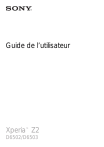
Публичная ссылка обновлена
Публичная ссылка на ваш чат обновлена.